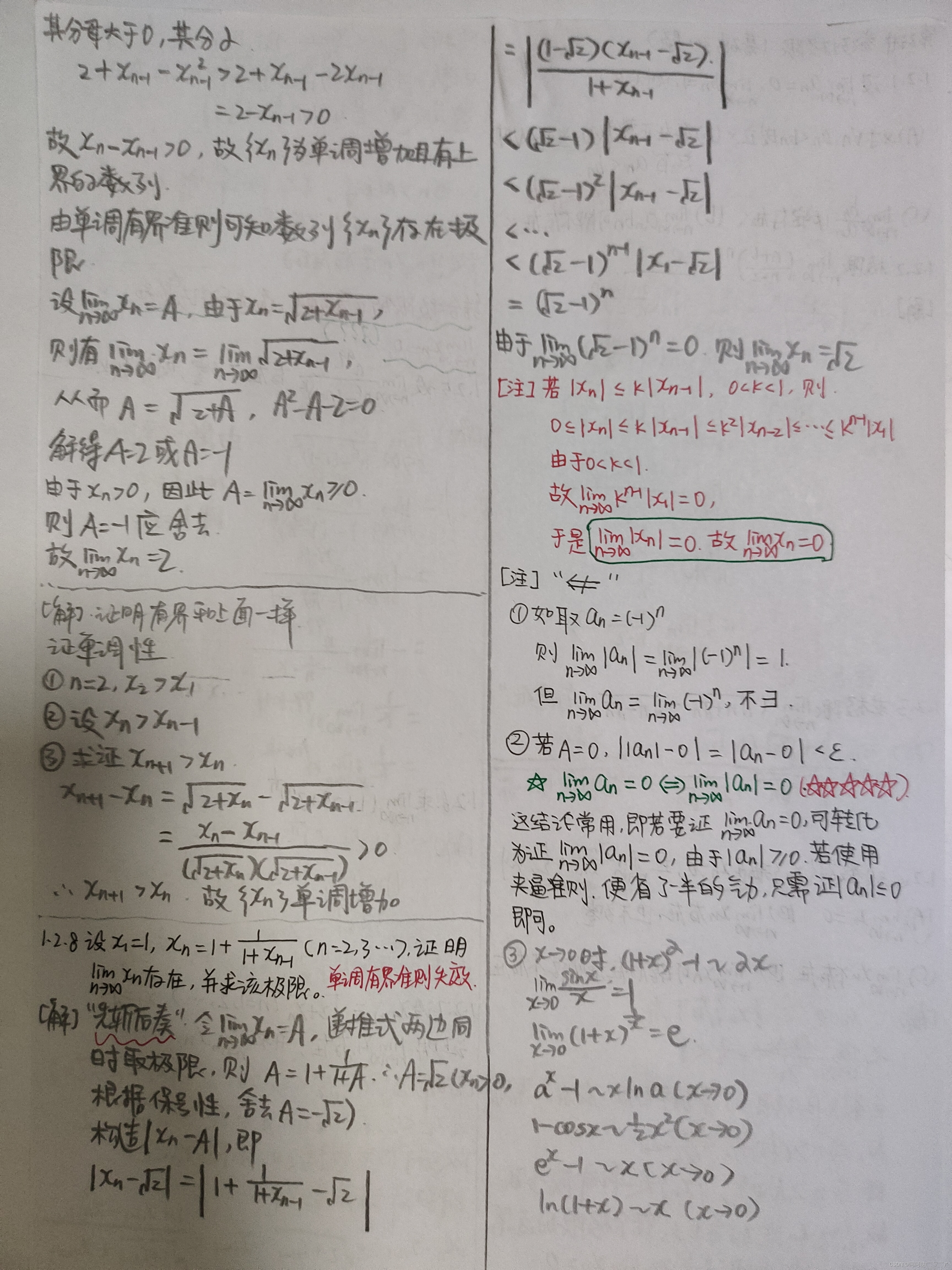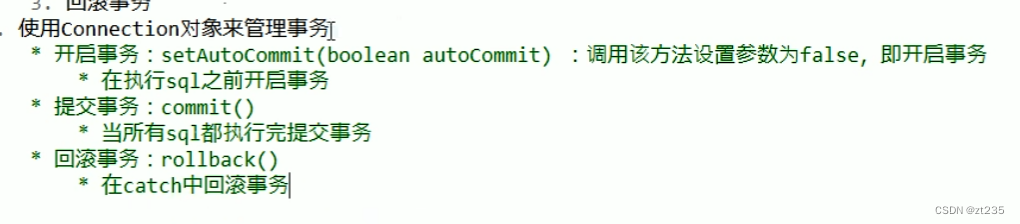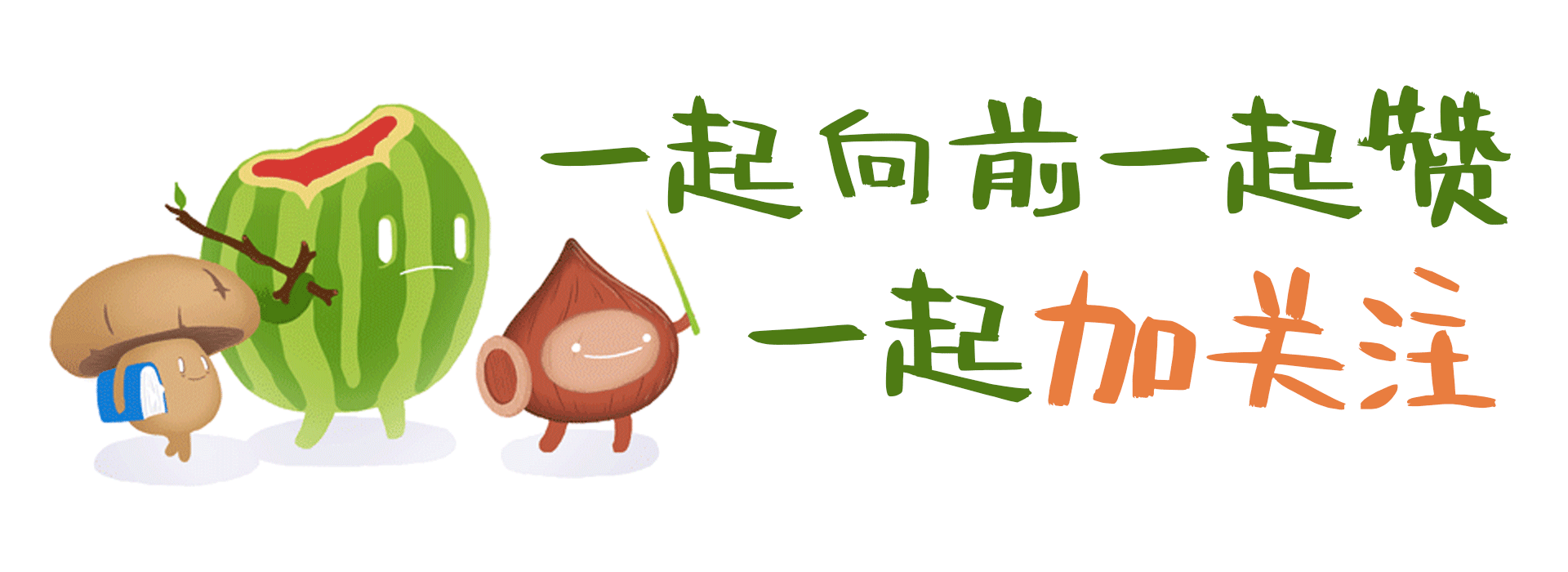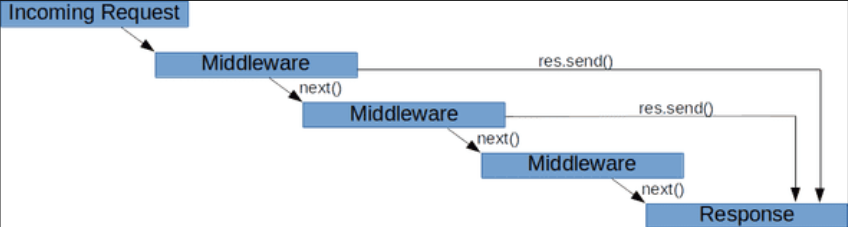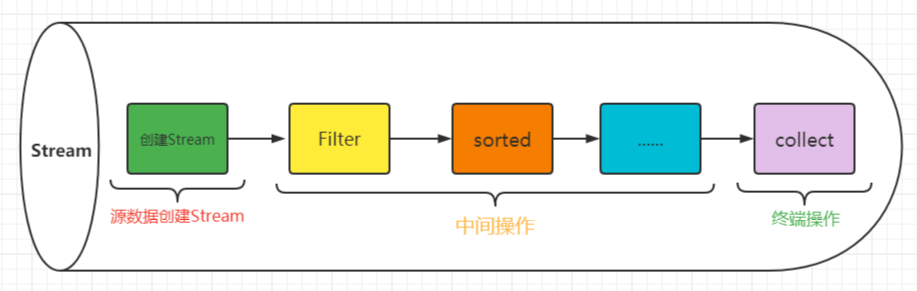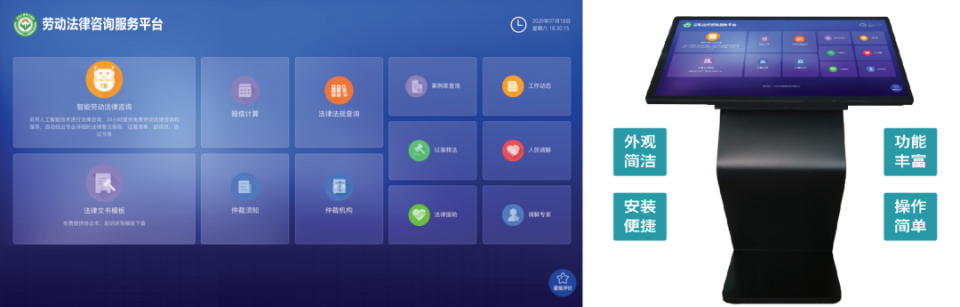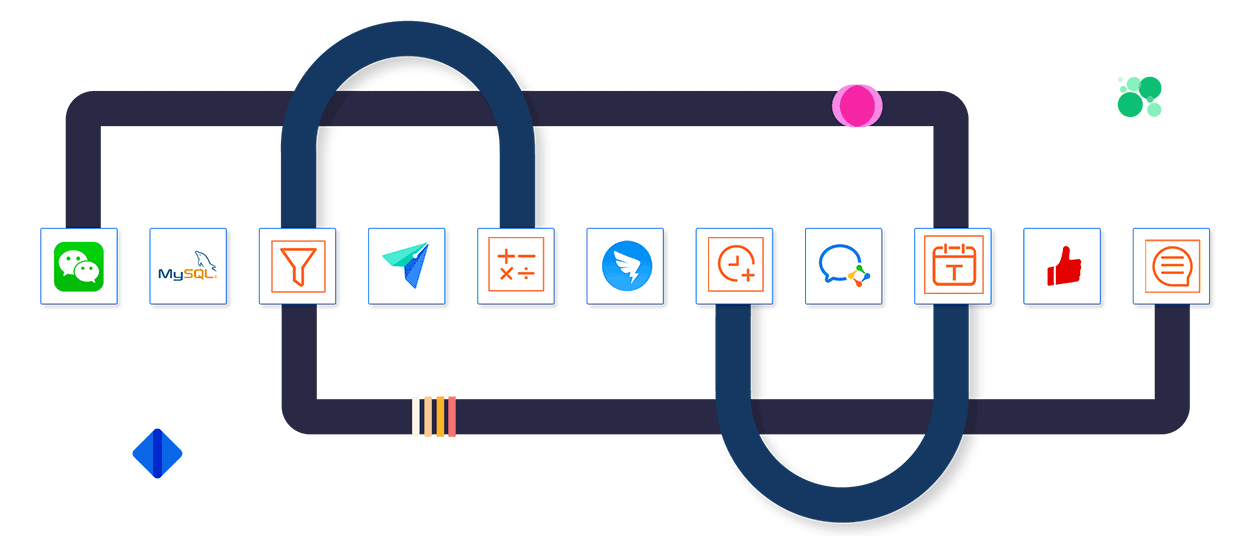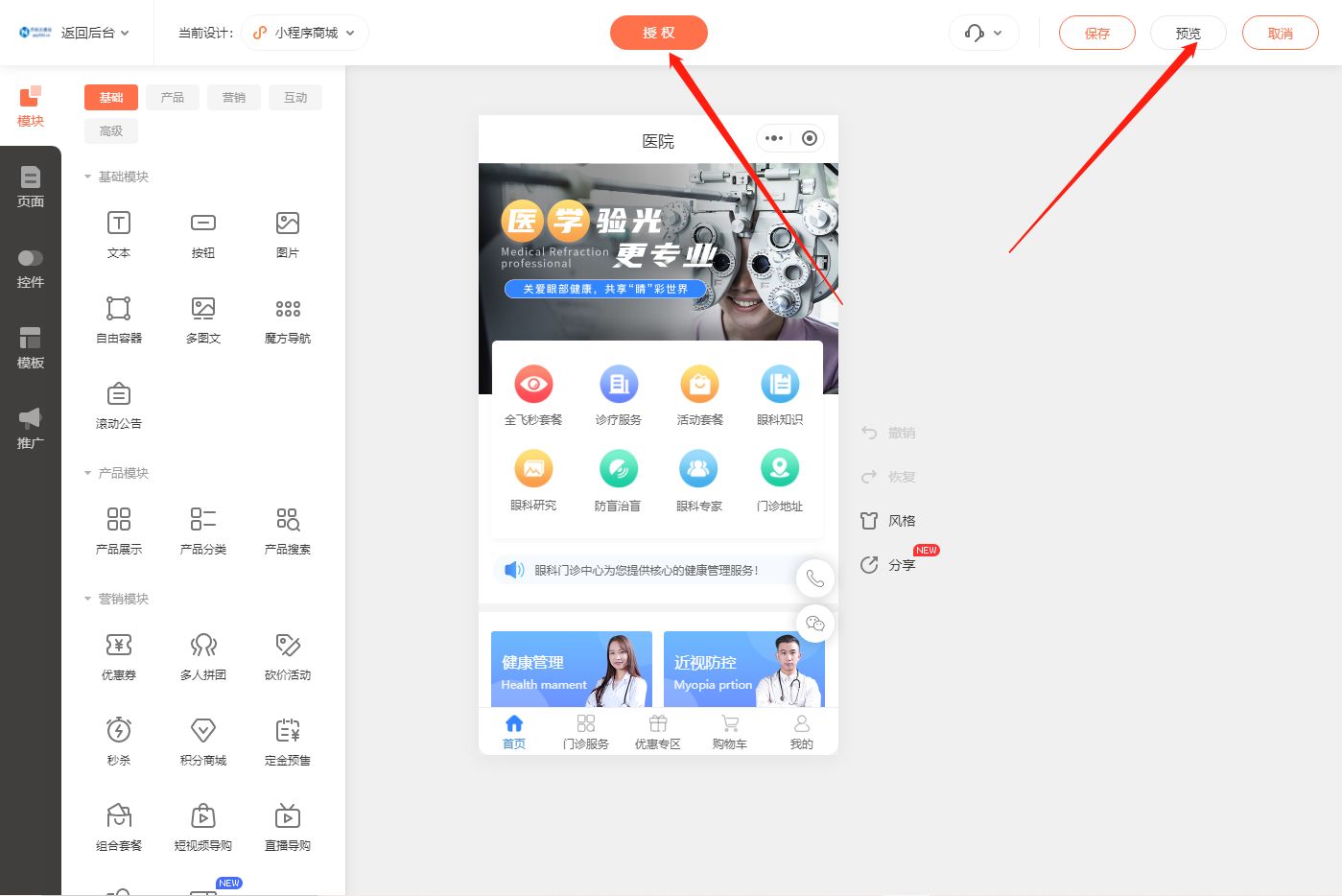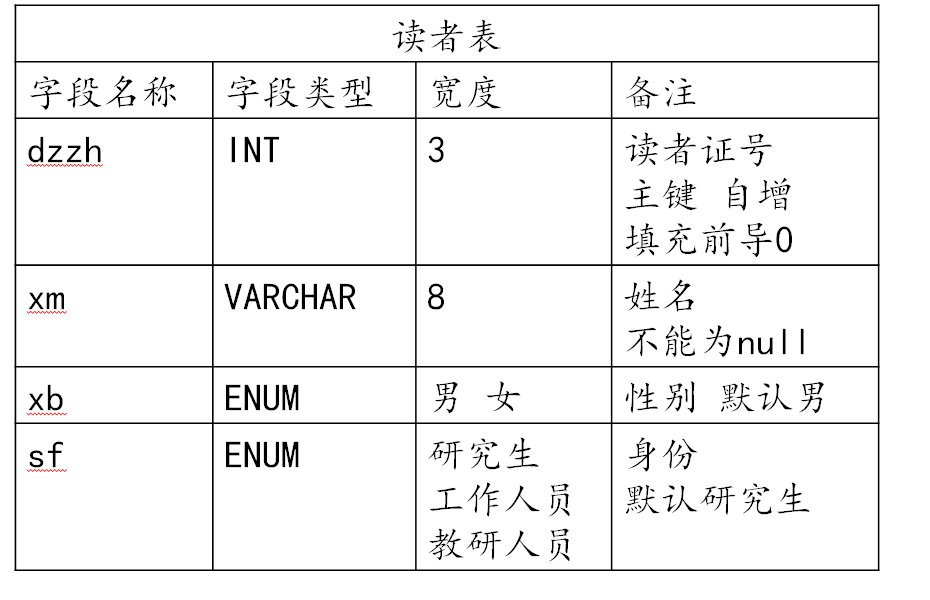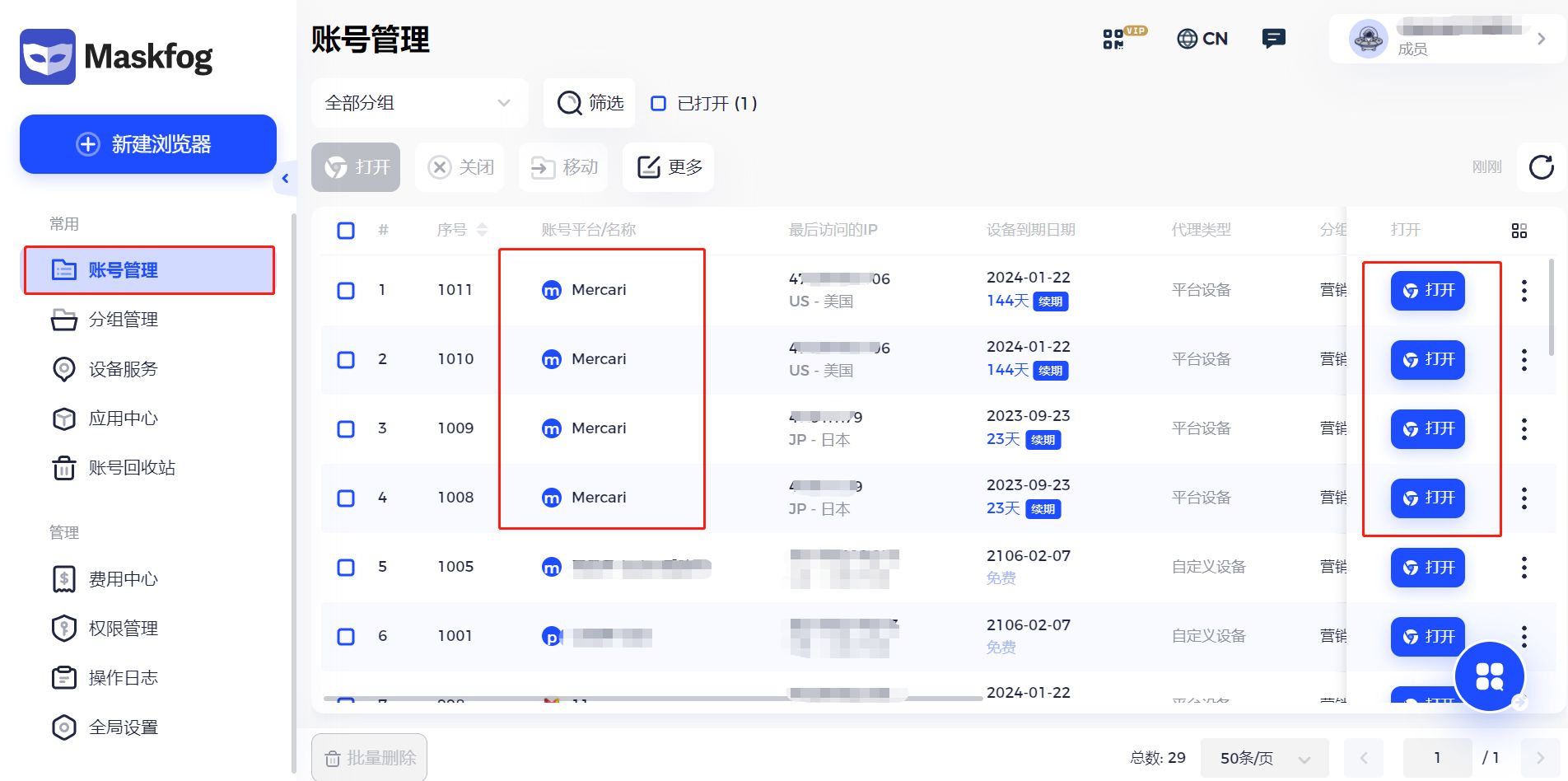又有新东西咯!
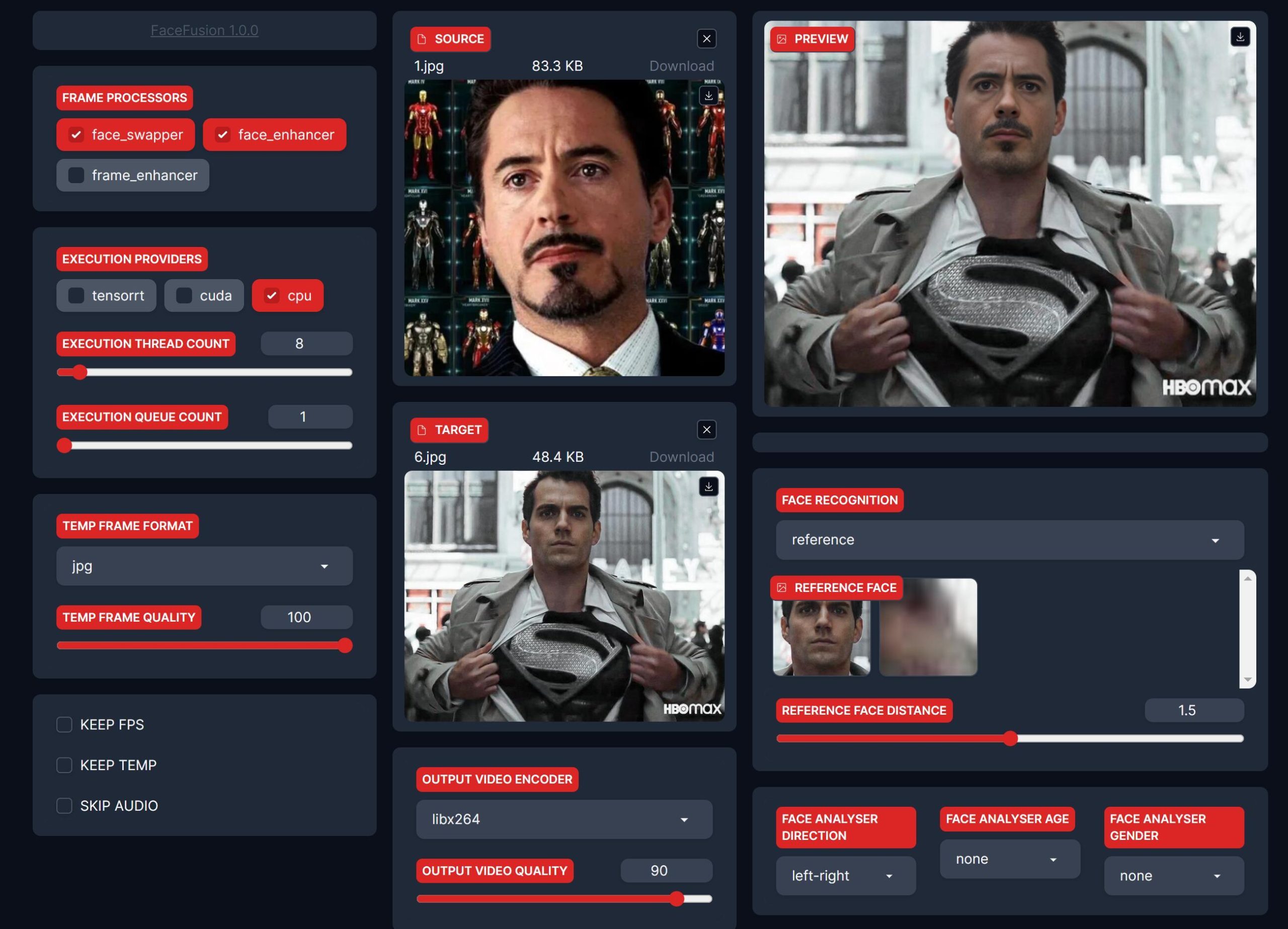
roop停更了,核心开发者独立发布了一个项目,就是这个叫facefusion的项目。官方介绍为下一代的人脸交换和增强软件。
这是官方预览图,又红又紫,确实有点fusion的感觉。

这次的软件使用gradio构建了WebUI,界面上有很多选项。
可以设置很多参数,比如:
设置人脸替换
设置人脸增强
设置画面增强
设置GPU和CPU
设置线程数量
设置缓存文件格式
设置缓存帧的质量
设置保持帧率不变
设置保持缓存文件
设置音频还原
设置视频编码和视频质量
设置参考人脸替换和全部替换
通过相似度选择人脸
通过方位选择人脸
通过年龄选择人脸
通过性别选择人脸
支持换脸和预览
支持图片和视频换脸。
经过几天的努力,已经将这个新项目打包。下面说一下具体的使用方法!
首先,根据文末的方式获取软件并解压,请注意要解压到一个英文路径下,最好是放非C盘的根目录,比如D盘下面。
解压之后只需要点击"启动.exe"

启动会非常快,启动之后会出现一个网址http://127.0.0.1:7860
复制到浏览器,打开就可以看到界面了。
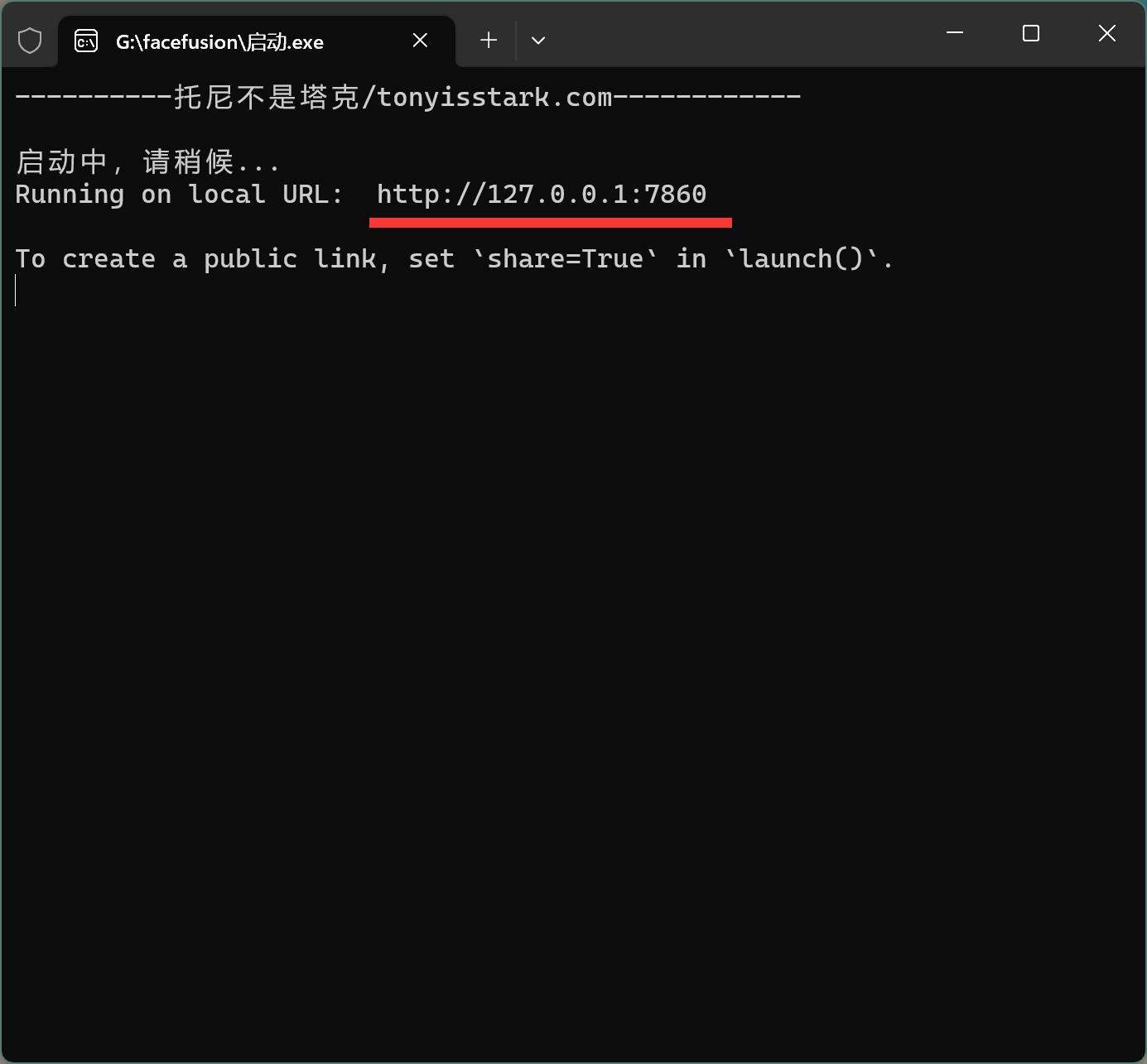
完整的界面如下:

目前界面为英文版,选项挺多,乍看之下可能不知道从哪里入手。
核心操作其实非常简单,根据下图来就好了。
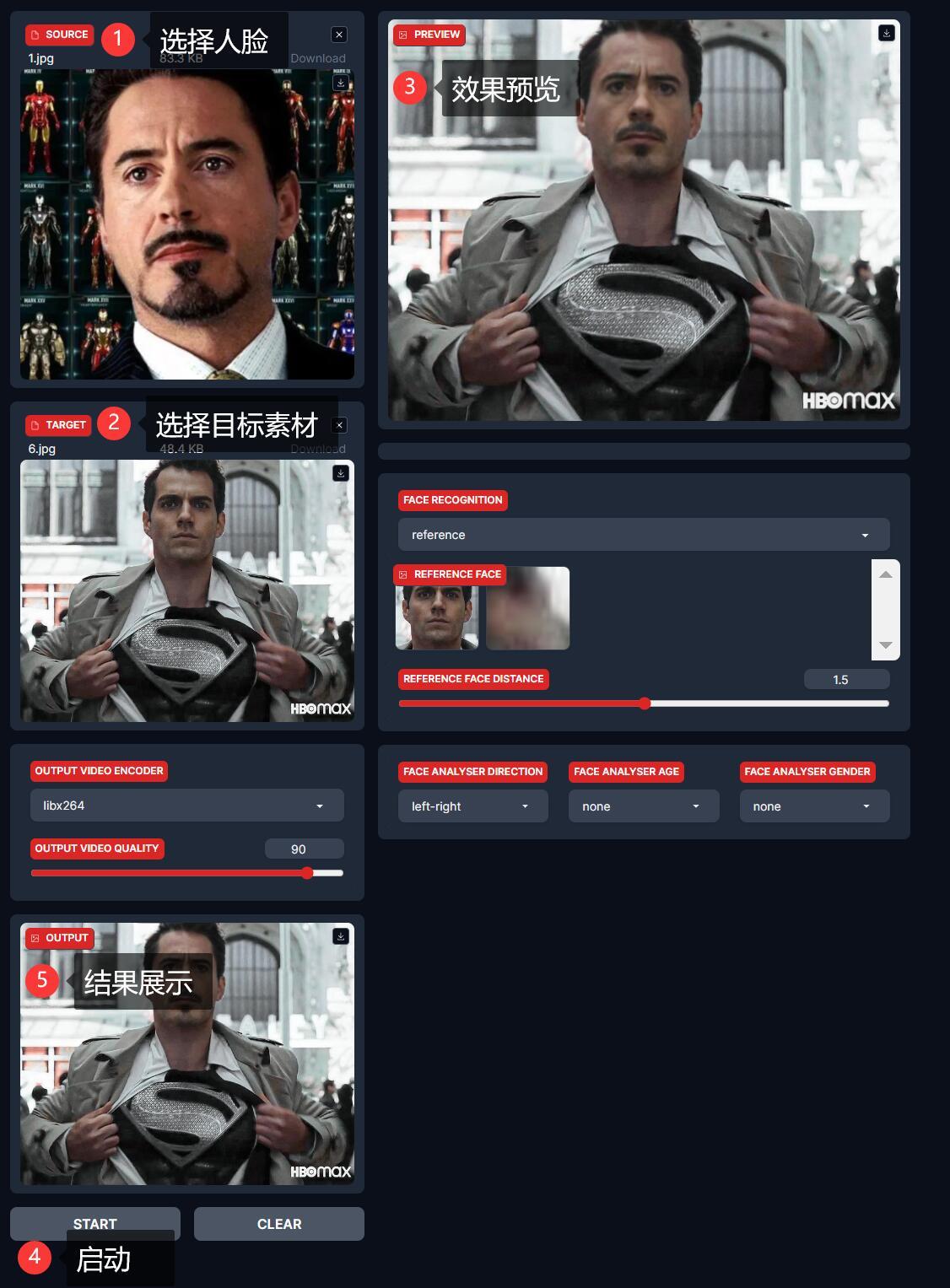
① 设置人脸(Source)
只要点击这个框框就会跳出文件管理器,选择一张带清晰完整人脸图片就可以了。注意图片名字用英文和数字。
② 设置目标(Target)
方法同上,目标可以是图片,也可以是视频。
③ 效果预览 (Preview)
一定选中目标之后,软件里面就开始运行,运行之后会把合成预览显示在这个区域。换的是图片,其实预览区域就是换脸后的结果了。
换的是视频的话,会截取某一帧作为预览效果。
④ 开始换脸(Start)
一切就绪之后,就可以点击按钮开始换了。
⑤ 查看结果(OUTPUT)
换脸成功之后,会把结果显示在这里。点击右上角的下载图标,就可以把结果保存下来了。
上面就是核心步骤,整体来说已经非常简单了。
下面说一下左侧的参数设置。
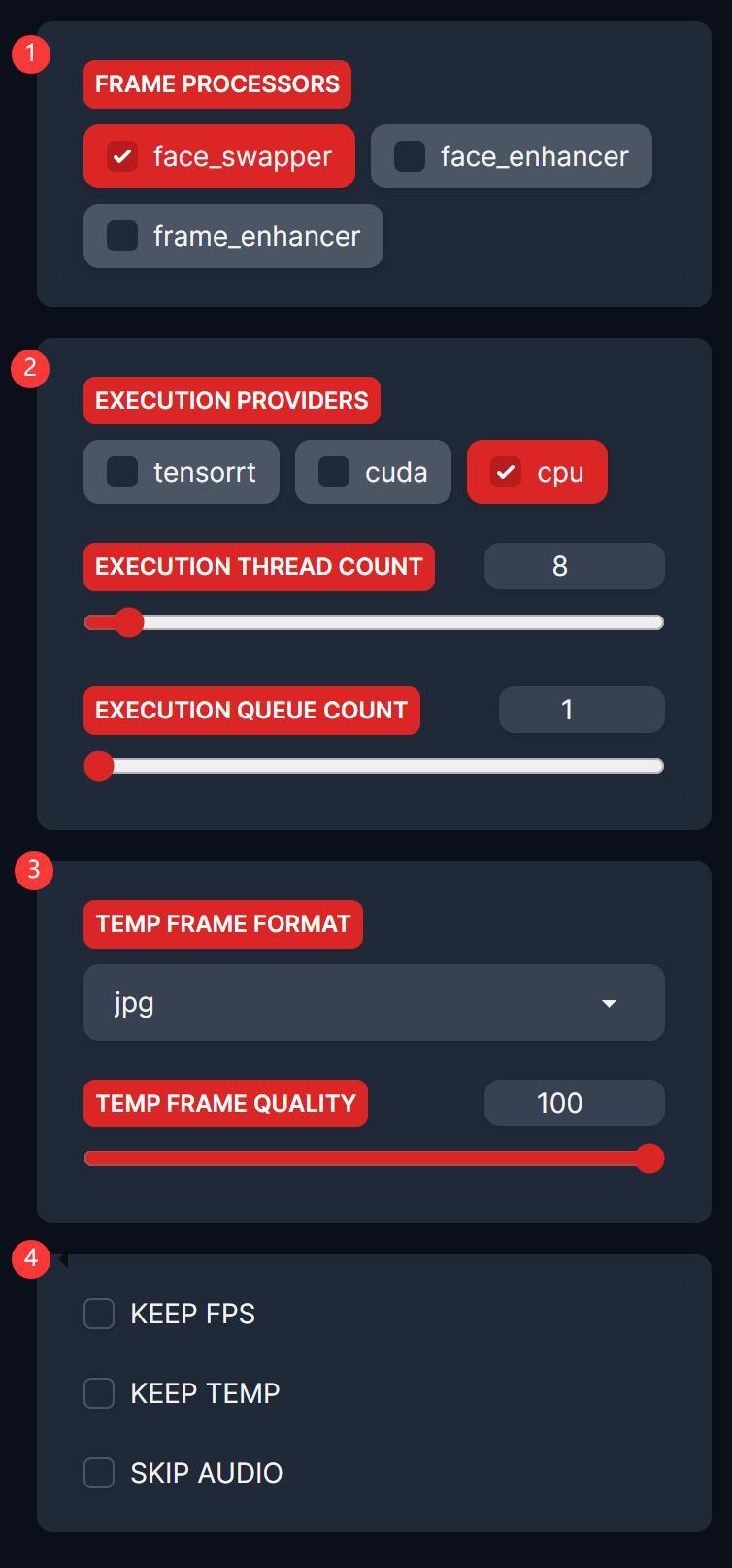
①处理器
处理器,包含了换脸,人脸增强,帧增强。
换脸是最基本的,肯定要勾选。
人脸增强可选,不选会比较模糊,相似度高。勾选后会更清楚,相似度有所下降,消耗更多的硬件资源。
帧增强这是新加入的一个增加方式,会对整个画面进行修复。这个看情况来,个人感觉如果同时启动人脸增强和帧增强,会有点假。
②执行器
执行器就是运行设备,可以选择Tensor,Cuda,cpu。
启动之后默认只勾选了CPU,一般来说大家都是用显卡跑,只要勾选一下CUDA就可以了。
③缓存帧
缓存帧主要是针对视频,在视频换脸过程中,会先把视频的每一帧都转换成图片。这个时候就会涉及到图片质量和图片格式的问题了。
PNG是无损转换,但是硬盘代价很高,时间会慢。
JPG可以保证质量损失不大,但是效率超高,文件大小减少巨多。
④开关参数
开关参数,主要就是保持帧率,保留缓存数据,音轨。
保持帧率最好开启,否则可能会声音和画面不同步。
缓存数据不需要勾选。
音轨,不勾选,代表保留音轨。
下面再说一下右下方的参数。
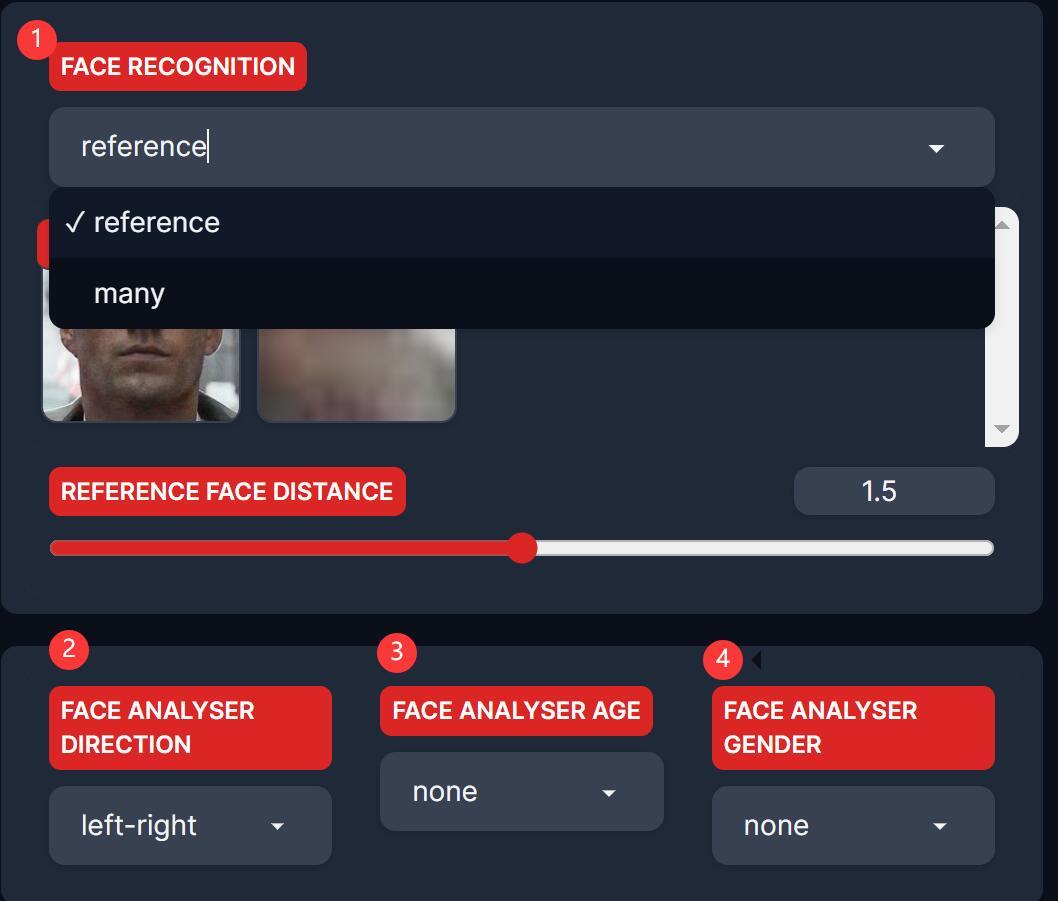
① 人脸识别方式选择
这里主要是两种方式,一种是制定人脸,一种是全部替换。
指定人脸,默认使用人脸相似度来指定。
② 通过方向选择
通过人脸在图片中的位置和大小选择要替换的人脸。
③通过年龄选择
通过不同年龄段来选择要选好的人脸。
④通过性别选择
通过性别来选择要替换的人脸。
选择方式更多了,但是实测好像有点问题。
所以主要还是用默认的方式。
用过roop的对整个流程和大部分参数应该比较熟悉。该讲的也全部讲到了,大家可以自己下载软件去实践。
老规矩:
给公众发送"facefu" 就可以获取到软件了。
别忘了动动手指哦!